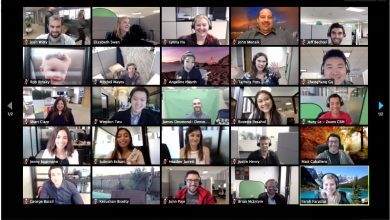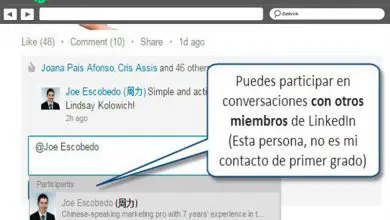Jak usunąć reklamy z Google Chrome
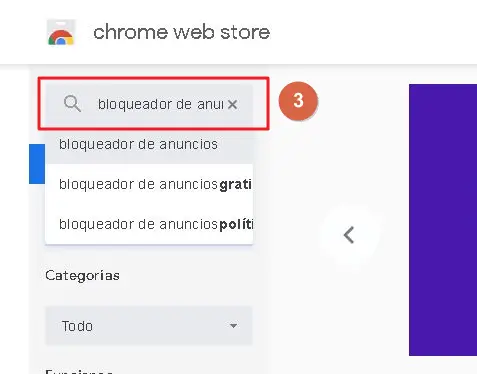
Przeglądanie w Google Chrome może stać się koszmarem ze względu na obecność agresywnych i złośliwych reklam , z wyskakującymi okienkami, których nie można zamknąć, lub reklamami, które pochłaniają czas i zasoby. Chociaż wiele stron internetowych jest sponsorowanych przez reklamy, strony inwazyjne są uciążliwe.
W tym miejscu potrzeba usuń reklamy w Google Chrome , aby zapewnić przyjemniejsze przeglądanie. Następnie dowiesz się, jak skonfigurować komputer i urządzenie z Androidem, aby blokowały irytujące reklamy.
Z PC
tam dwie podstawowe metody aby usunąć reklamy Chrome na PC. Jednym z nich jest skonfigurowanie przeglądarki, a drugim zainstalowanie programu blokującego reklamy jako wtyczki.
Użyj wtyczek
Jednym ze sposobów usunięcia reklam z Google Chrome jest: zainstaluj blokowanie reklam . Sklep Chrome Web Store oferuje kilka rozszerzeń do obsługi niechcianych wyskakujących okienek i reklam. Wśród nich między innymi: Adblock, Adblock Plus, AdGuard, AdLock, Ghostery, AdtBlocker.
Aby zainstalować jedno z tych rozszerzeń, wykonaj następujące kroki:
- Otwórz Google Chrome .
- Uzyskać dostęp do Strona sklepu internetowego Chrome .
- Na stronie Chrome Web Store w polu „Wyszukaj w sklepie” typ: blokowanie reklam i naciśnij klawisz Enter. Możesz również użyć tegozastaw za to.
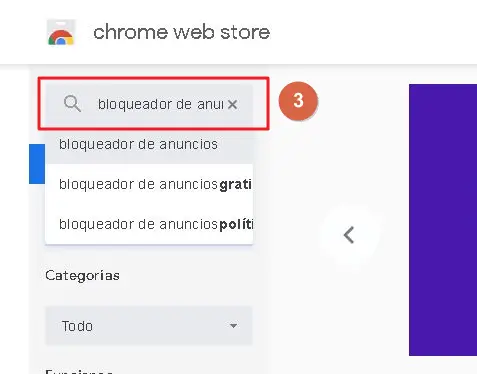
- Znajdź AdBlock i wybierz „ Dodaj do Chrome ".
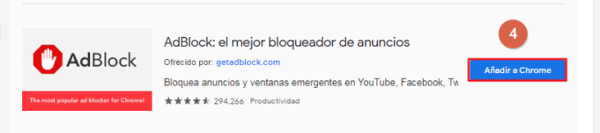
- Potwierdź instalację, wybierając bouton » Dodaj rozszerzenie ", I poczekaj na przeprowadzenie instalacji.
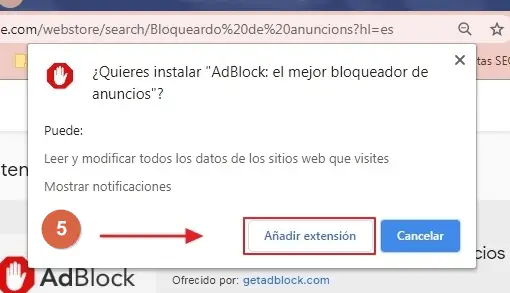
- Pojawi się komunikat informujący, że rozszerzenie jest zainstalowane.
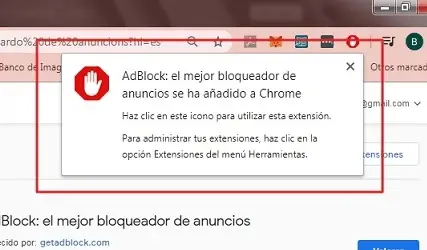
- AdBlock automatycznie zacznie blokować irytujące reklamy.
Od strona rozszerzeń Chrome, możesz go wyłączyć / włączyć, uzyskać szczegóły instalacji i usunąć.
Z ustawień
Wykonywanie tych czynności z ustawień polega na: wyłączyć opcję zezwalającą na wyskakujące okienka i przekierowania, jak również wyłącz opcję zezwalającą na reklamy . Pomoże to kontrolować treści, które mogą Ci pokazywać odwiedzane strony. Możesz skonfigurować swój sprzęt w następujący sposób:
- Otwórz Google Chrome i wybierz trzy pionowe kropki w prawym górnym rogu.
- W wyświetlonym menu wybierz opcję "Konfiguracja".

- W oknie Ustawienia Chrome wybierz kategorię " Prywatność i ochrona " w lewej kolumnie.
- W prawym okienku wybierz opcję „Ustawienia witryny”.

- Z wyświetlonej listy wybierz „Wyskakujące okienka i przekierowania”.
- Powtórz krok w kategoriach „Reklamy”.
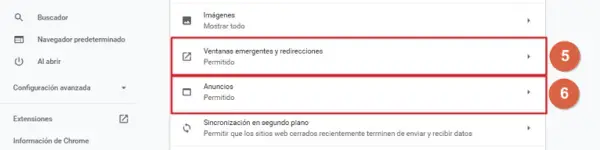
- W obu przypadkach powoduje to wyłączenie przycisku przełączania z » Autoryzowany " à »Zablokowane (zalecane)«.
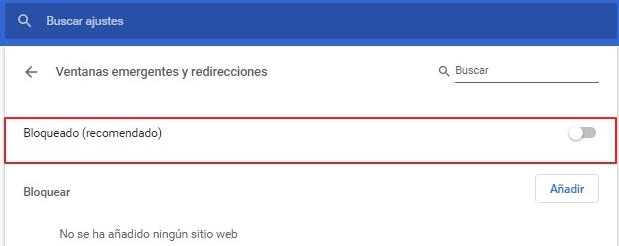
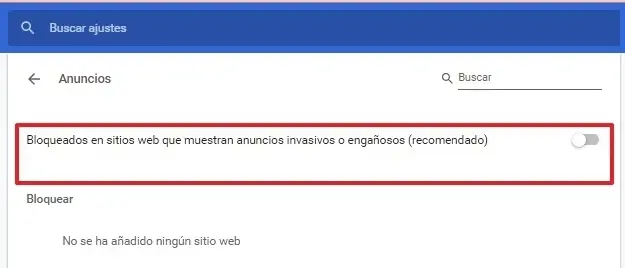
- W ten sposób, poprzez ustawienia Chrome, reklamy są blokowane.
W oknach dwóch opcji jest to możliwe uwzględnij wyjątki blokowania . W ten sposób możesz zarządzać listą witryn, na których mogą pojawiać się wyskakujące okienka, bez pomylenia ich z reklamami przez Chrome.
Z telefonu komórkowego
Możliwe jest wyeliminowanie irytujących reklam lub reklam inwazyjnych, które zakłócają nawigację z urządzenia mobilnego. Poniższe kroki dotyczą urządzeń z systemem Android i iOS.
Konfiguracja Chrome
Aby usunąć reklamy, konfigurując Chrome na telefonie komórkowym, wyłącz wyskakujące okienka i reklamy . Aby to zrobić, wykonaj następujące kroki:
- Otwórz aplikację Google Chrome na Twoim urządzeniu.
- W prawym górnym rogu znajdź menu (reprezentowane przez trzy pionowe kropki) i dotknij go.
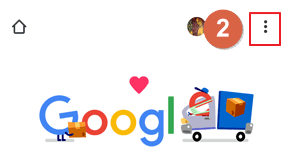
- Wybierz opcję "Ustawienia" w rozwijanym menu.
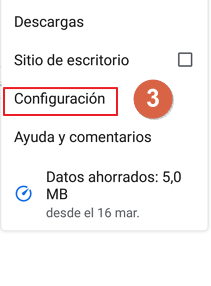
- Przewiń do "Zaawansowane ustawienia" i wybierz opcję "Ustawienia witryny" w menu rozwijanego.
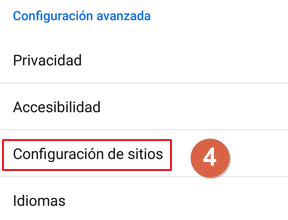
- Wybierz opcję „Wyskakujące okienka i przekierowania”.
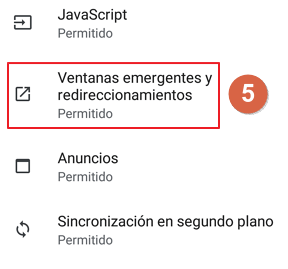
- Blokuj wyskakujące okienka, wyłączając przycisk po prawej stronie, aby przełączyć się z „Dozwolone” na „ Blokuj wyskakujące okienka i przekierowania na stronach (zalecane) ”.
- Powrót do poprzedniego menu.
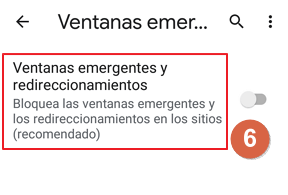
- Wybierz opcję Ogłoszenia ".
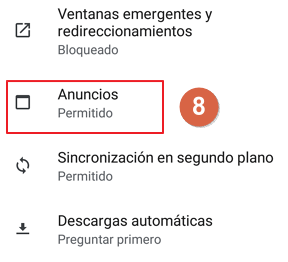
- Blokuj reklamy, wyłączając przycisk po prawej stronie, aby przełączyć się z „Dozwolone” na „ Blokuj reklamy z witryn wyświetlających natrętne lub wprowadzające w błąd reklamy ".
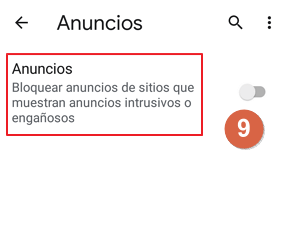
- Twoje ustawienia powinny być takie, aby wyskakujące okienka i reklamy były blokowane.
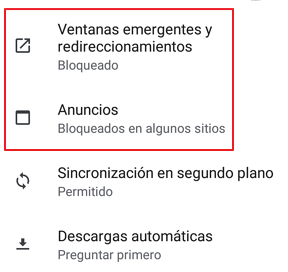
Instalowanie programu do blokowania reklam
Inną alternatywą dla usuwania reklam jest zainstalowanie programu do blokowania reklam jako wtyczki do Chrome. Jest ich kilka opcje, które można zainstalować w Sklepie Play lub App Store , wśród których najpopularniejsze to między innymi: Adblocker Browser, Adblock, AdGuard, Adblock Browser. W tym celu musisz:
- Otwórz aplikację Sklep.
- W poszukiwaniu aplikacji napisz: "blokuj reklamę" .
- Wybierz bloker reklam zgodny z Chrome.
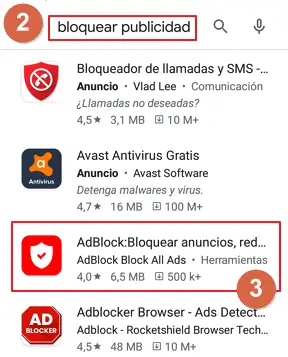
- Włączyć " instalator Aby pobrać aplikację.
- Włączyć " otwarte Aby uruchomić program.
- Zaakceptować proponowane zmiany.
- Pojawi się komunikat, że aplikacja jest aktywna.
Niektóre z najbardziej zalecanych programów do blokowania reklam to:
Android
ios
Powody, dla których należy usunąć reklamę lub reklamy z Google Chrome
Reklama internetowa jest absolutnie nécessaire . Jest to jeden ze sposobów, w jaki twórcy stron internetowych i aplikacji zarabiają większość swoich dochodów. Tym samym powierzchnia reklamowa w Internecie jest założenie wirtualnej gospodarki światowej .
Jednak wielu decyduje się na blokowanie reklam, ponieważ to w pewien sposób narusza nawigację natrętne, irytujące, a nawet złośliwe . Filmy reklamowe z długimi reprodukcjami, które zatrzymują przeglądanie, reklamy zajmujące całe miejsce na ekranie, reklamy instalujące oprogramowanie szpiegujące, zużywające dane mobilne i marnujące nasz cenny czas.
Innym powodem blokowania wyskakujących okienek jest to, że znaczna część ich treści składa się z reklam zawierających obrazy o charakterze jednoznacznie seksualnym i ma tendencję do obrażania niektórych ludzi. Nie jest tajemnicą, że tego typu reklamy spowalniają komputer i sprawiają, że Twoja prywatność jest bardziej narażona.